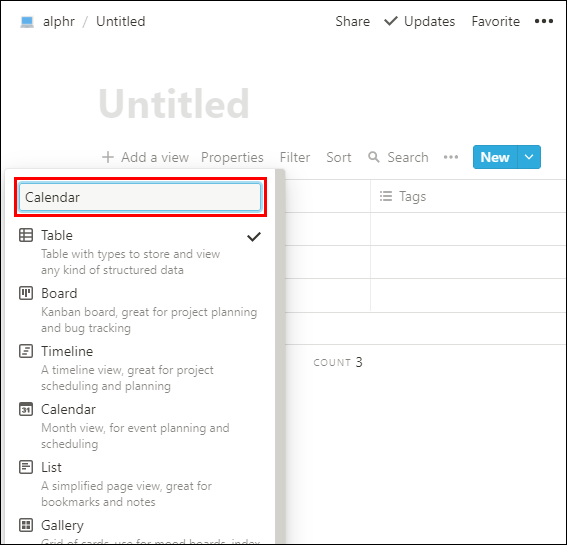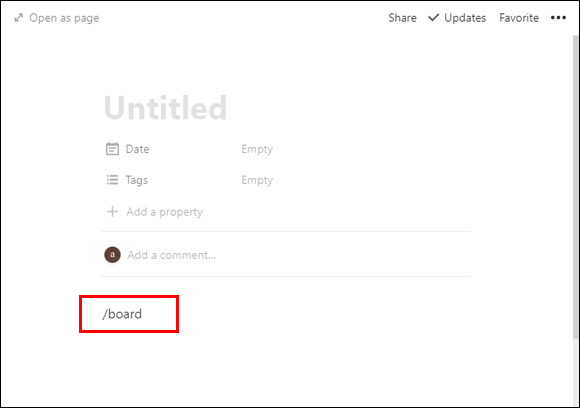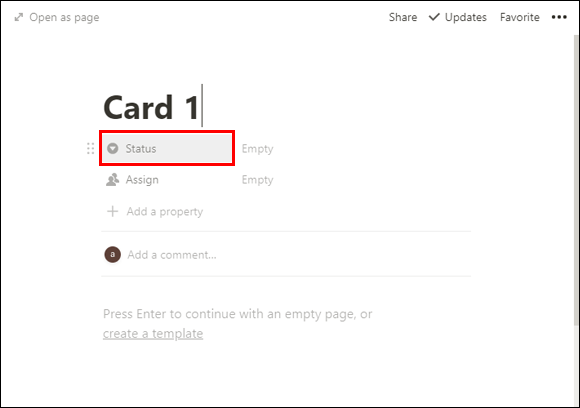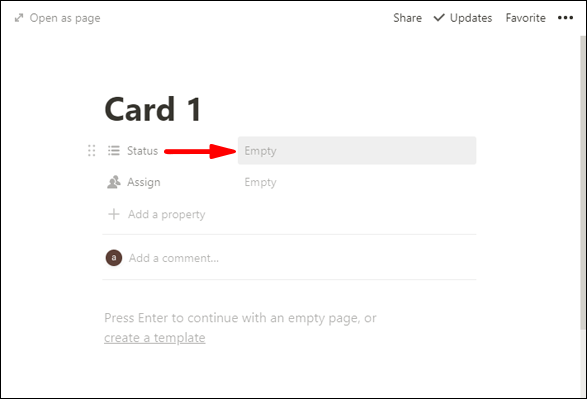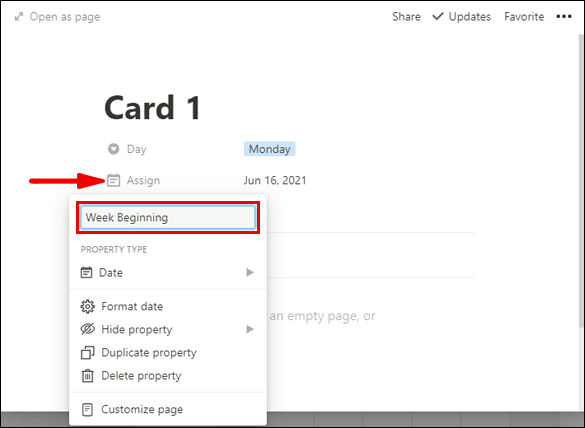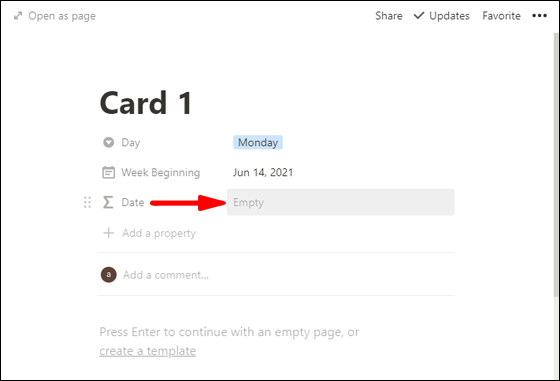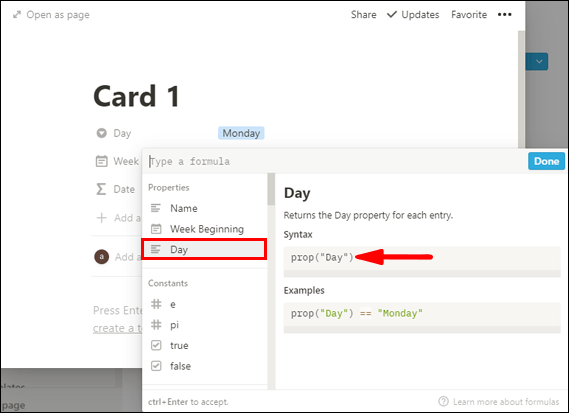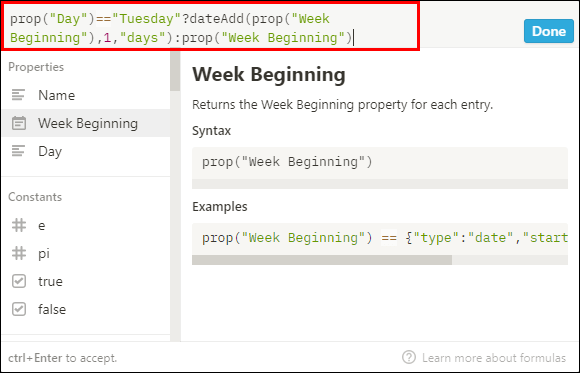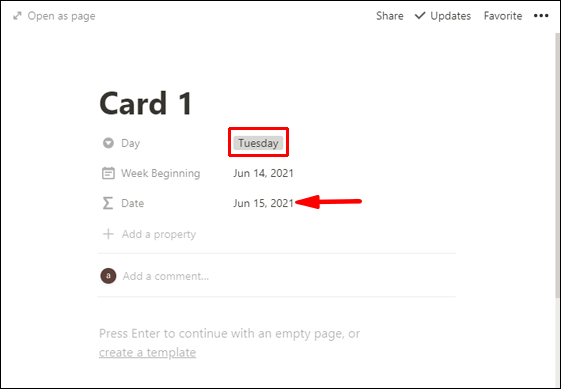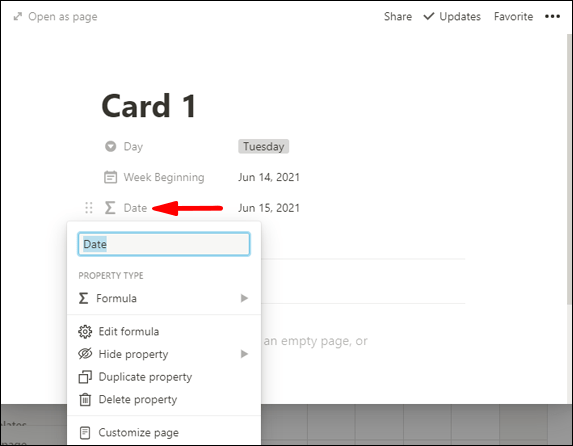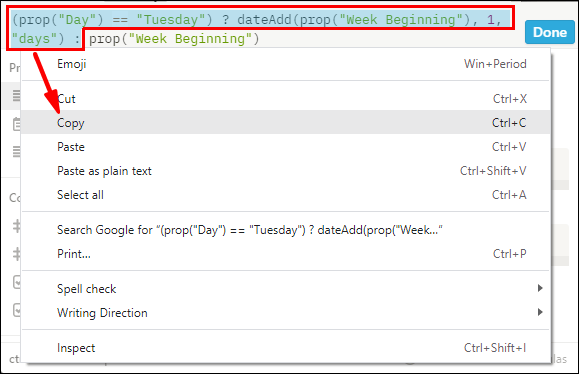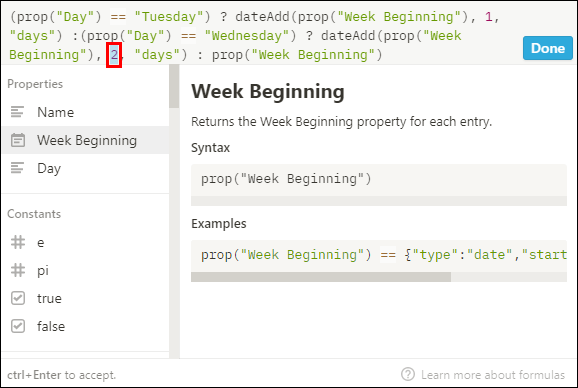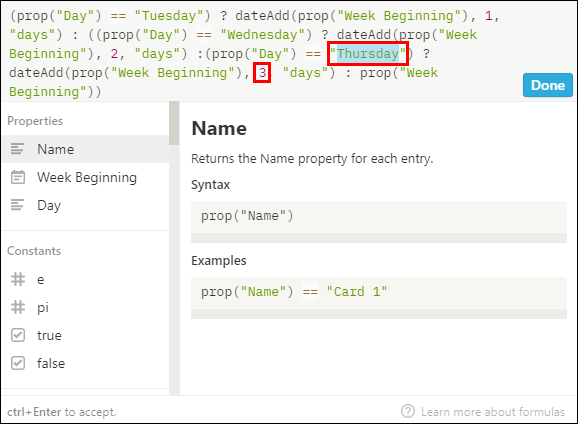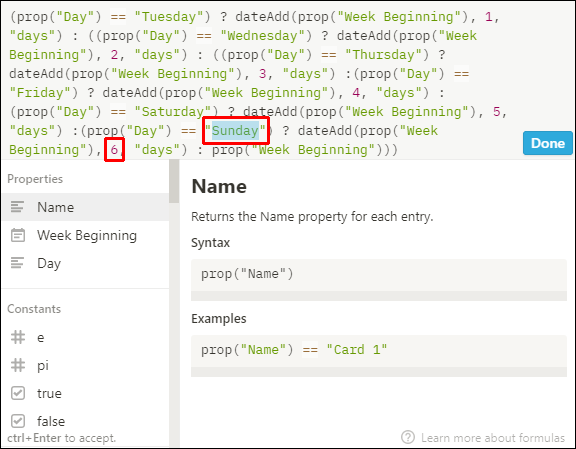يستخدم برنامج الإنتاجية - Notion - لتتبع المهام والمشاريع ومراقبتها وتخزين مستنداتك عبر الإنترنت. تقاويم الأفكار هي في الأساس قواعد بيانات تسهل رؤية معلوماتك مرتبة حسب التواريخ. إذا كنت تريد معرفة كيفية إنشاء تقويم Notion ، فقد أوضحنا الخطوات في هذه المقالة.

لقد وصفنا أيضًا كيف يمكنك إنشاء تقويم أسبوعي ، وتخصيص التقويم الخاص بك ، وإنشاء طرق عرض مختلفة عند استخدام Notion عبر سطح المكتب.
كيفية عمل تقويم في Notion؟
لإنشاء عرض تقويم لجدول Notion موجود:
- قم بتشغيل Notion وانتقل إلى الجدول الذي ترغب في إنشاء عرض التقويم الخاص به.
- تأكد من احتواء الجدول على عمود تاريخ واحد على الأقل.
- انقر فوق الزر "إضافة عرض" الموجود في الجزء العلوي الأيسر من عنوان الجدول.
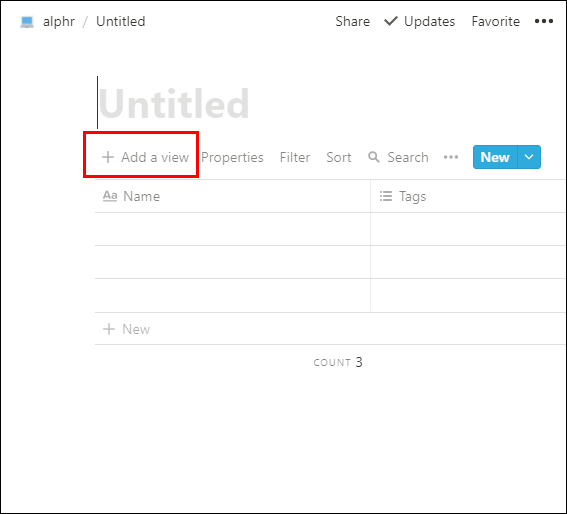
- من قائمة العرض ، أدخل اسم العرض الخاص بك.
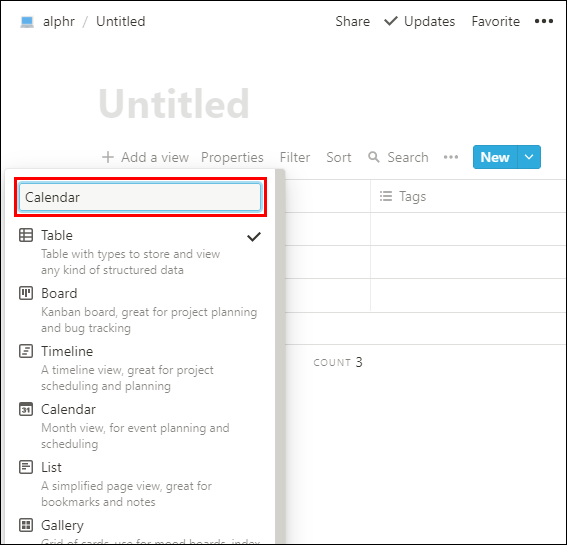
- حدد خيار عرض "التقويم".

- ثم انقر فوق الزر "إنشاء".
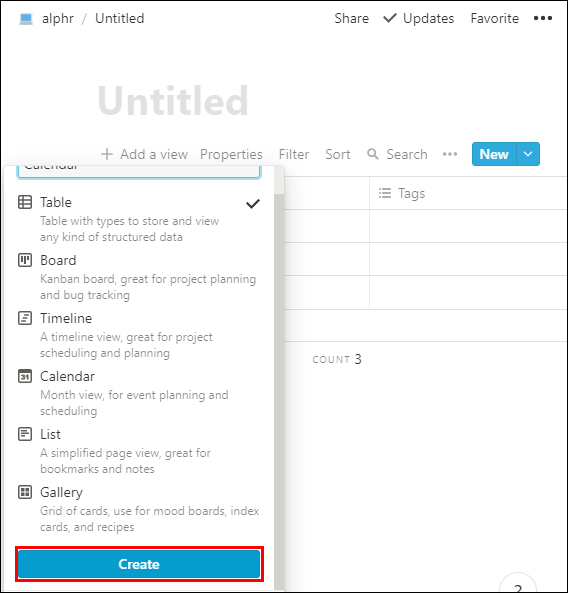
- ستعرض طريقة عرض التقويم المهام الخاصة بك حسب التاريخ.
كيفية عمل تقويم أسبوعي في Notion؟
لعمل قالب مخطط أسبوعي باستخدام عرض اللوحة والتقويم معًا:
- قم بتشغيل Notion وأنشئ عرض قاعدة بيانات اللوحة عن طريق إدخال "/ board".
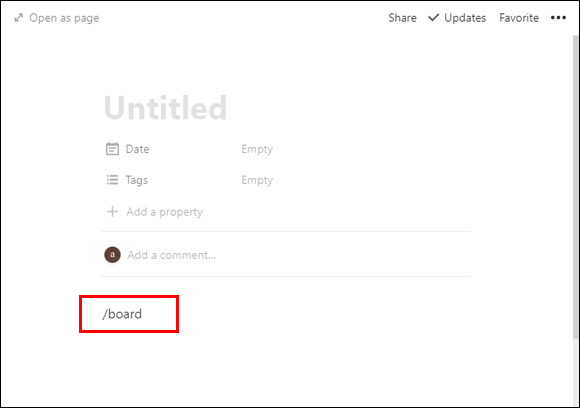
- افتح "البطاقة 1" ، ثم انقر على "الحالة".
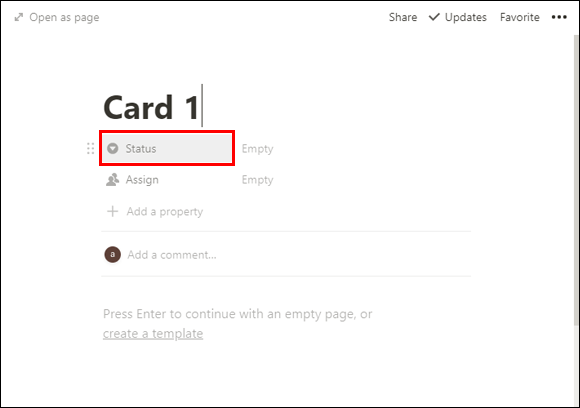
- قم بتغيير خاصية "تحديد" إلى "تحديد متعدد" بالنقر فوق "تحديد"> "تحديد متعدد".

- ثم أدخل جميع أيام الأسبوع من خلال النقر على الحقل "فارغ" على يسار "الحالة".
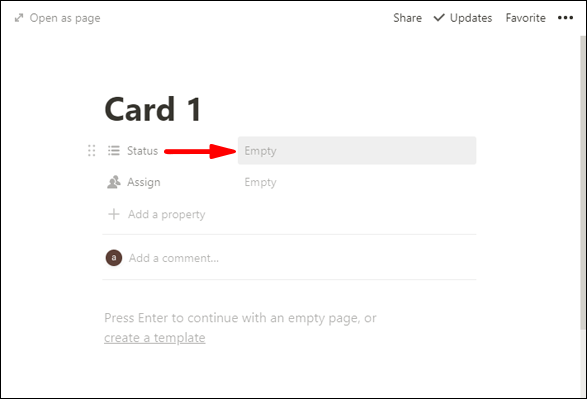
- ستكون هذه عناوين المجالس لنقل مهامك إليها.
- لحذف الخيارات المضمنة تلقائيًا - "لم يتم البدء" و "قيد التقدم" و "مكتمل". انقر عليها ، ثم على الأيقونة ثلاثية النقاط التي تظهر وحدد "حذف"> "إزالة".

- لعرض اليوم ، انقر على "الحالة" وأدخل "اليوم" ، ثم "تحديد متعدد"> "تحديد".

- لتغيير العمود المعين إلى عمود التاريخ ، انقر فوق "تعيين"> "الشخص"> "التاريخ".

- انقر فوق الحقل "فارغ" الموجود على يمين "تعيين" وحدد التاريخ.

- انقر على "تعيين" وأدخل "بداية الأسبوع". سيمثل هذا التاريخ فقط الأسبوع الذي تكون فيه المهمة.
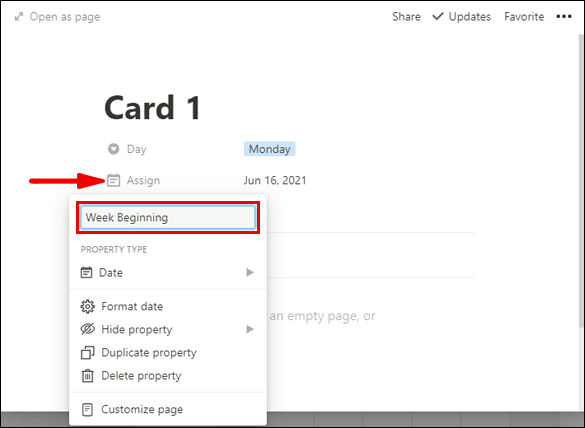
- نظرًا لأنه لا يمكننا استخدام خاصية محددة لتغيير التاريخ ، فسنستخدم صيغة لمشاهدة المهمة في عرض التقويم:
- انقر فوق "إضافة خاصية" وقم بتسمية الخاصية "التاريخ" ، وحدد "نص" ضمن نوع الخاصية.

- حدد "صيغة" ، ثم انقر على الحقل "فارغ" على يسار خاصية "التاريخ".
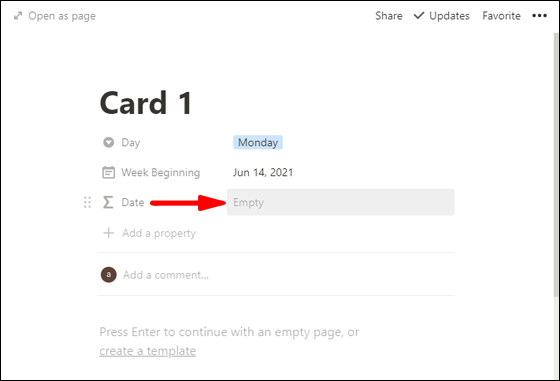
- انقر فوق خاصية "اليوم". prop ("اليوم") سيظهر في حقل النص "اكتب صيغة" في الأعلى.
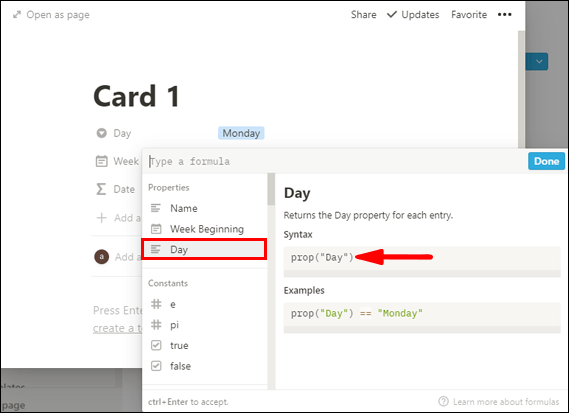
- بجوار
prop ("اليوم")أدخل== (علامتان يساويان) يوم الثلاثاء").لذلك يقرأ:
prop ("اليوم") == الثلاثاء ")
- نحتاج الآن إلى إضافة يوم واحد إلى عمود التاريخ الذي وضعناه كـ "بداية الأسبوع ؛" وإلا فسيكون يوم الاثنين دائمًا. ليوم الثلاثاء ، سنضيف يومًا واحدًا إلى التاريخ الأصلي. لفعل هذا:
- اكتب في
؟ dateAdd (prop ("بداية الأسبوع")، 1، "days"): prop ("بداية الأسبوع")- مع هذا نسأل ، ما إذا كان اليوم هو "الثلاثاء" ، ثم أضف يومًا واحدًا إلى "بداية الأسبوع" ، إذا لم يكن "الثلاثاء" ، فاستخدم "بداية الأسبوع":
يقرأ إجمالاً:
prop ("اليوم") == الثلاثاء ")؟ dateAdd (prop (" بداية الأسبوع ")، 1،" days "): prop (" بداية الأسبوع ")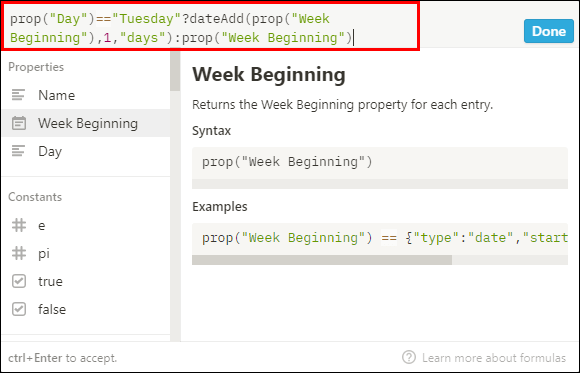
- مع هذا نسأل ، ما إذا كان اليوم هو "الثلاثاء" ، ثم أضف يومًا واحدًا إلى "بداية الأسبوع" ، إذا لم يكن "الثلاثاء" ، فاستخدم "بداية الأسبوع":
- ثم حدد "تم".

- انقر على "الثلاثاء" وسترى أن "التاريخ" قد تغير إلى تاريخ الثلاثاء.
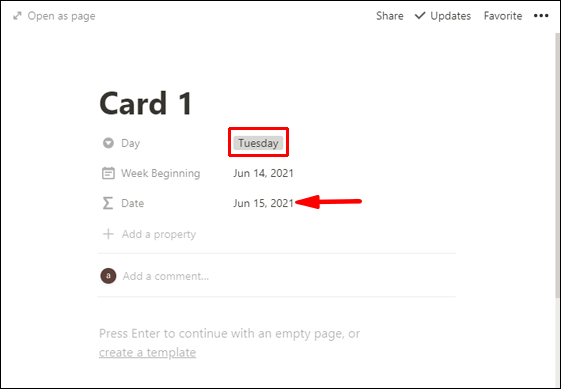
- ستعمل هذه الصيغة ليومي الاثنين والثلاثاء فقط - لبقية الأسبوع:
- انقر على "الثلاثاء" وسترى أن "التاريخ" قد تغير إلى تاريخ الثلاثاء.
- انقر فوق التاريخ لفتح نافذة الخاصية.
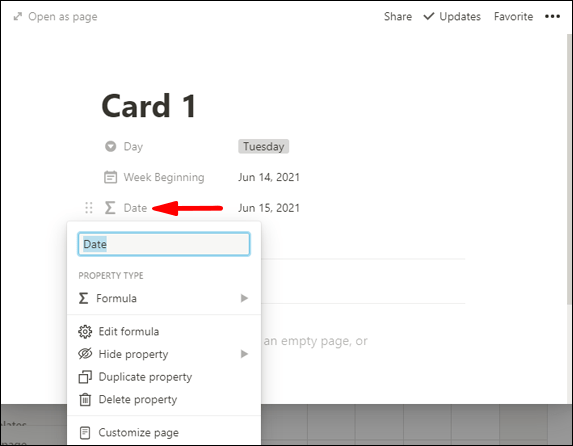
- ثم انسخ:
prop ("اليوم") == الثلاثاء ")؟ dateAdd (prop (" بداية الأسبوع ")، 1،" days "):جزء من الصيغة.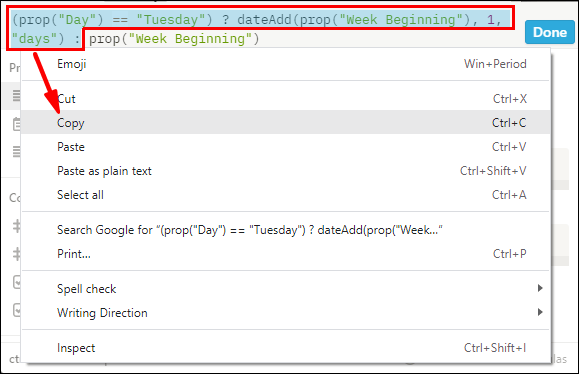
- الصقها قبل:
prop ("بداية الأسبوع")جزء.يقرأ إجمالاً:
prop ("اليوم") == الثلاثاء ")؟ dateAdd (prop ("بداية الأسبوع")، 1، "days"): prop ("اليوم") == الثلاثاء ")؟ dateAdd (prop ("بداية الأسبوع")، 1، "days"): prop ("بداية الأسبوع")
- استبدل "الثلاثاء" الثاني بـ "الأربعاء".

- استبدل الثانية
، 1 ، "أيام")جزء بـ "2.”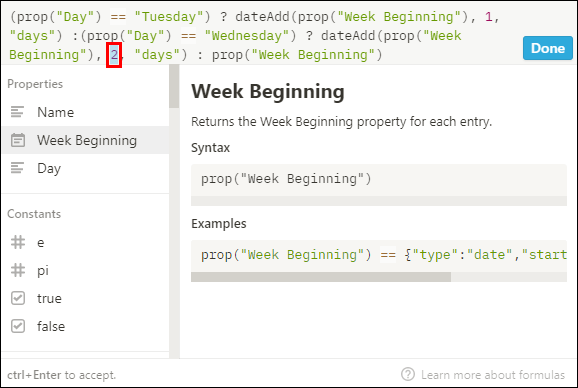
يقرأ إجمالاً:
prop ("اليوم") == الثلاثاء ")؟ dateAdd (prop ("بداية الأسبوع")، 1، "days"): prop ("اليوم") == الأربعاء ")؟ dateAdd (prop ("بداية الأسبوع")، 2، "days"): prop ("بداية الأسبوع")
- كرر الخطوات من 18 إلى 21 بما يلي:
- "الخميس" تضاف 3 أيام
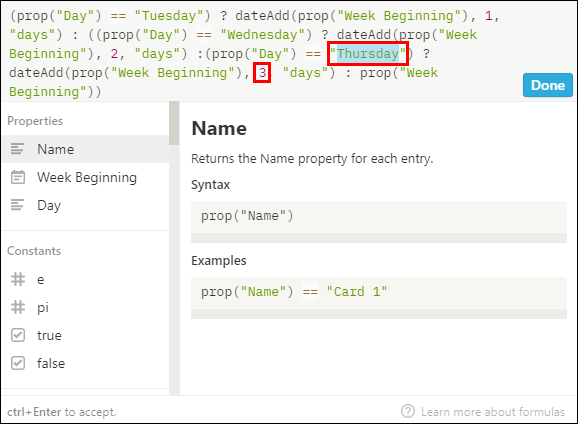
- "الجمعة" تضيف 4 أيام

- "السبت" تضاف 5 أيام

- "الأحد" تضيف 6 أيام
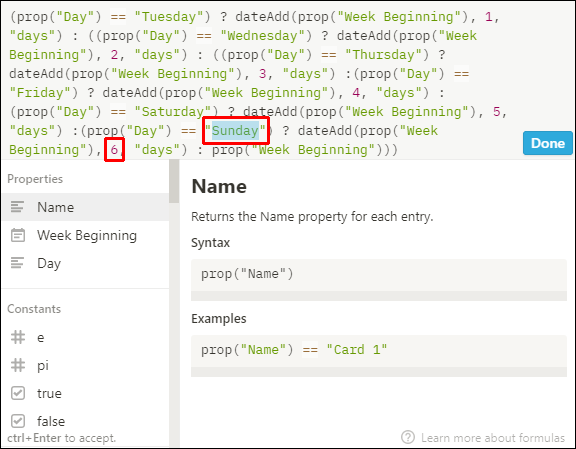
- "الخميس" تضاف 3 أيام
- ثم حدد "تم".

أسئلة وأجوبة إضافية
كيف يمكنك إنشاء عرض التقويم في الفكرة؟
لإنشاء عرض تقويم لجدول Notion موجود:
1. ابدأ تشغيل Notion وانتقل إلى الجدول الذي ترغب في إنشاء عرض التقويم الخاص به.
2. تأكد من احتواء الجدول على عمود تاريخ واحد على الأقل.
3. انقر فوق الزر "إضافة عرض" الموجود في الجزء العلوي الأيسر من عنوان الجدول.
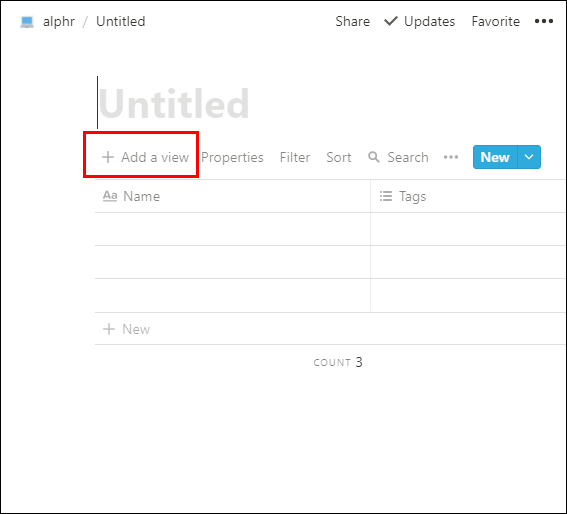
4. من قائمة العرض ، أدخل اسم العرض الخاص بك.
5. حدد خيار عرض "التقويم".

6. ثم انقر فوق الزر "إنشاء".
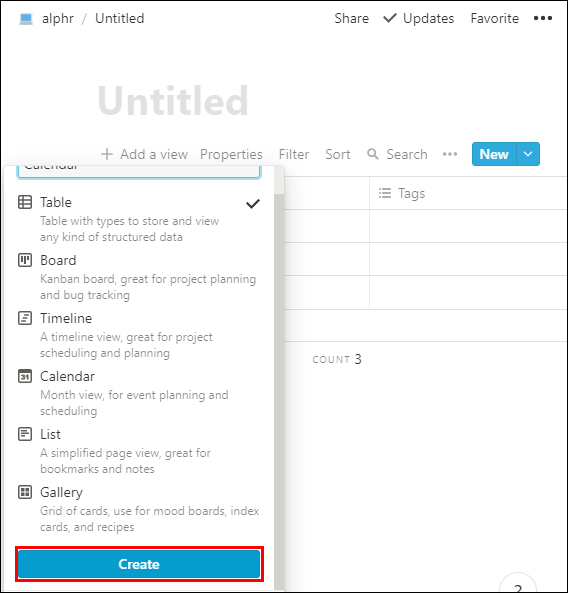
· ستعرض طريقة عرض التقويم المهام الخاصة بك حسب التاريخ.
كيف يمكنك عمل تقويم مخصص في الفكرة؟
يمكنك تخصيص تقويم Notion بالطرق التالية:
عن طريق تحرير الخصائص
لتحديد التقويم الخاص بك ، يمكنك استخدام أي عدد تريده من الخصائص لعرض المعلومات التي تطلبها وتوفير السياق:
1. أضف بطاقة جديدة إلى التقويم الخاص بك وانقر على "+ إضافة خاصية" من الصفحة التي تفتح. أو من أعلى تقويمك ، انقر على "خصائص"> "+ إضافة خاصية".
2. قم بتسمية العقار واختيار نوعه من خلال قائمة "نوع العقار".
3. لإزالة أو نسخ خاصية ، على يسارها في قائمة "الخصائص" ، انقر على أيقونة ** ⋮⋮ ** لخيارات الخاصية.
عن طريق البطاقات المتحركة والتمدد
يمكنك إعادة ترتيب البطاقات في التقويم الخاص بك عن طريق السحب والإفلات:
· حدد واضغط لفترة طويلة على أي بطاقة لسحبها وإفلاتها في أي يوم في التقويم الخاص بك.
· لتمديد البطاقة على مدى عدة أيام:
1. تحوم فوق الحافة اليمنى أو اليسرى.
2. ثم انقر واسحبه في أي اتجاه لتوسيعه.
عن طريق عرض وإخفاء وترتيب الخصائص
لديك خيار تحديد الخصائص التي ترغب في عرضها على بطاقات التقويم الخاص بك. على سبيل المثال نوع المهمة أو حالة الأولوية وما إلى ذلك:
· حدد "خصائص" ثم انقر فوق المفاتيح بجانب الخصائص في قاعدة البيانات الخاصة بك لإخفائها أو عرضها.
· استخدم رمز ** ⋮⋮ ** لإعادة ترتيب عرض الخصائص على بطاقات التقويم الخاصة بك عن طريق سحبها لأعلى أو لأسفل في قائمة "الخصائص".
كيف تضيف حدثًا إلى Calendar in Notion؟
يمكنك إضافة بطاقة جديدة لحدث ما إلى التقويم الخاص بك بالطرق التالية:
• لإنشاء حدث جديد في يوم معين ، حرك مؤشر الماوس فوق اليوم ثم انقر على "+" التي تظهر.
• لإنشاء بطاقة جديدة في اليوم [الأيام] الذي حددته عبر خاصية التاريخ التي يستخدمها التقويم الخاص بك ، من أعلى اليسار ، انقر على الزر "جديد".
• يمكنك تمديد حدث على مدى أكثر من يوم واحد عن طريق التمرير فوق الحافة اليمنى أو اليسرى للبطاقة ثم السحب للتوسيع في الاتجاه المطلوب.
كيف يمكنك تحرير إدخال التقويم في الفكرة؟
لتحرير إدخال في التقويم:
1. من عرض التقويم ، حدد الإدخال الذي ترغب في تحريره.
2. سيتم عرض صفحة الفكرة الخاصة بالإدخال.
3. قم بإجراء التغييرات ، وسيتم حفظها تلقائيًا.
كيف يمكنك تحرير طريقة عرض التقويم في الفكرة؟
لإنشاء عرض مختلف للتقويم الخاص بك:
1. إطلاق Notion والوصول إلى التقويم الخاص بك.
2. انقر على خيار "إضافة عرض" من أعلى يسار التقويم.
3. حدد العرض الذي تريده من القائمة المنسدلة للخيارات.
4. امنح طريقة العرض الجديدة اسمًا ، ثم اضغط على "إنشاء".
لإنشاء عروض تعرض عوامل التصفية المختلفة المطبقة على التقويم الخاص بك:
1. من صفحة "تقويم المحتوى".
2. انقر فوق السهم الذي يشير لأسفل بجوار عرض التقويم الذي تم إنشاؤه حديثًا.
3. حدد "إضافة عرض"> "التقويم" ، ثم أدخل اسمه و "إنشاء".
4. حدد خيار "تصفية" من خيارات "خصائص" باتجاه اليمين.
5. انقر فوق "إضافة عامل تصفية".
6. انقر فوق سهم التأشير المتجه لأسفل "الاسم" لتحديد اسم المرشح.
7. ثم انقر فوق سهم التأشير المتجه للأسفل "تحديد خيار" لتحديد خيار التصفية.
للتبديل بين طرق عرض التقويم المختلفة ، انقر على سهم التأشير المتجه لأسفل أعلى التقويمات الموجودة على اليسار لقائمة "عرض".
زيادة الإنتاجية مع تقويمات Notion
يوفر تطبيق Notion ميزات إدارة المشاريع مثل قواعد البيانات ولوحات Kanban والتقويمات وما إلى ذلك للمساعدة في إدارة الإنتاجية والمعرفة. التقويمات مفيدة للحصول على نظرة عامة شاملة على الجداول الزمنية الخاصة بك لعمليات الإطلاق والمشروعات وجميع التواريخ المهمة.
الآن وقد أوضحنا لك كيفية إنشاء تقويم Notion وتخصيصه وإعداد طرق عرض تقويم مختلفة ؛ هل ساعد استخدام التقويم في تحسين إنتاجيتك؟ ما الذي يعجبك وما لا يعجبك في تقويمات Notion؟ نود أن نسمع عن تجربتك في استخدام Notion ؛ واسمحوا لنا أن نعرف في قسم التعليقات أدناه.